- HOME >
- 操作ガイド[ぴったり10GBプラン/たっぷり50GBプラン/ネットショッププラン/ライトプラン] >
- メールソフトの設定 >
- Mail(Macintosh)の設定
![]()
Mail(Macintosh)の設定
コントロールパネルで設定したメールアカウントを利用してメールを送受信するために、メールクライアントソフトを設定します。ここでは、Mail(Macintosh)でメールを送受信するための設定を説明します。
ご利用の環境やメールクライアントのバージョンによっては、画面の遷移や設定項目が異なる場合があります。詳しくは、ソフトウェアの提供元へお問い合わせください。
1アカウントを登録します
デスクトップからメールを起動します。
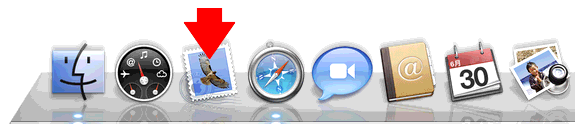
メールがアクティブな状態で、メニューから[ファイル - アカウントを追加]を選択します。

[アカウント追加]ダイアログボックスが表示されます。画面の指示に従って、画面を切替ながら、必要な項目を入力します。
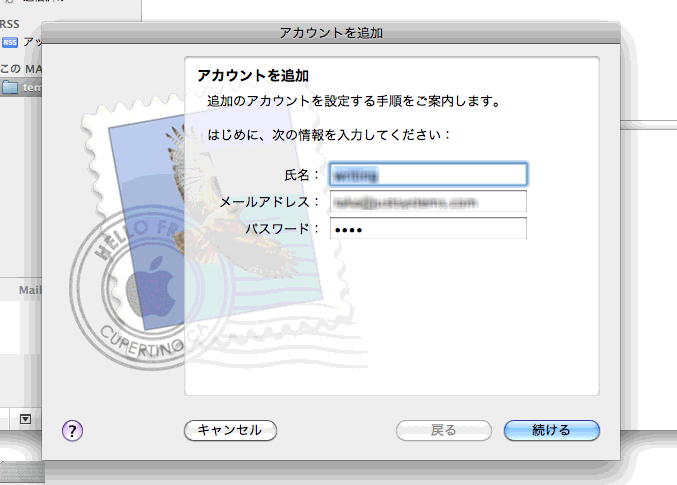
- [氏名]
- メールの送信者名を入力します。
- [メールアドレス]
- コントロールパネルで設定したメールアカウントを入力します。
- [パスワード]
- コントロールパネルで設定したメールアカウントのパスワードを入力します。
- [アカウントの種類]
- [POP]を選択します。
- [説明]
- 任意に入力します。
- [受信用メールサーバ]
- コントロールパネルで[サーバー情報]をクリックして表示される画面の情報から[POPサーバー]の値を入力します。
- [ユーザ名]
- コントロールパネルで設定したメールアカウントを入力します。
- [パスワード]
- コントロールパネルで設定したメールアカウントのパスワードを入力します。
- [送信用メールサーバ]
- コントロールパネルで[サーバー情報]をクリックして表示される画面の情報から[SMTPサーバー]の値を入力します。
2Mail(Macintosh)の設定にユーザー認証機能を追加します
ご利用の環境やメールクライアントのバージョンによっては、画面の遷移や設定項目が異なる場合があります。詳しくは、ソフトウェアの提供元へお問い合わせください。
必要に応じて、セキュリティのためにユーザー認証機能を追加します。
メールがアクティブな状態で、メニューから[ファイル - アカウントを追加]を選択して表示されるアカウント追加の画面、または、[Mail]から[環境設定]を選択して表示される[アカウント]画面を、画面の指示にしたがって切り替えて、「受信メールのセキュリティ」の画面を表示します。
- [SSL(Secure Sockets Layer)を使用]
- チェックしてオンにします。
- [認証]
- [メールサーバーと同じ設定を使用する]を選択します。